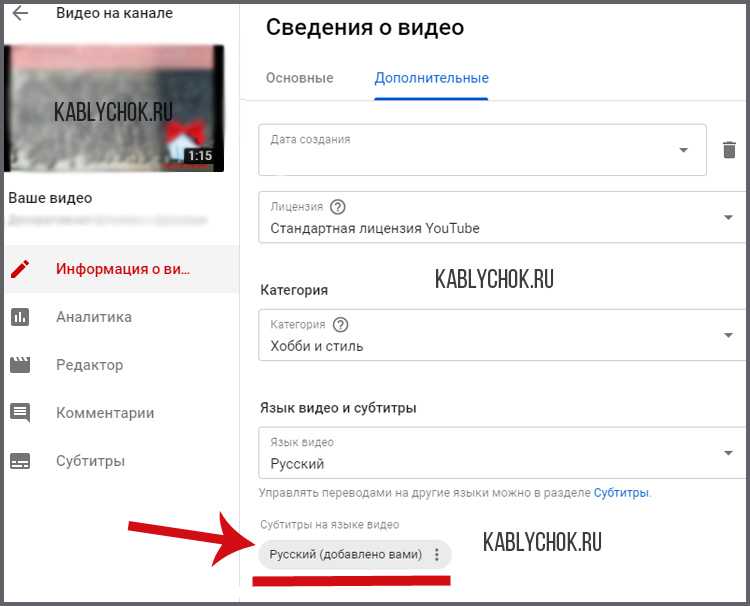5 Ways to Reach 4,000 Hours
Сегодня (также смотрите видео выше) мы расскажем, как набрать 4000 часов просмотра на YouTube.
Мы все умные, интеллигентные люди, так что я не буду оскорблять вас вопросами, зачем вам сдались эти 4000 часов. Все очевидно: только так вы сможете монетизировать свой контент на платформе. 4000 часов просмотра никогда не были каким-то обязательным правилом ведения канала, пока YouTube не сделал их условием для вступления в Партнерскую программу YouTube. И в нынешние времена давайте поближе рассмотрим это требование.
Что 4000 часов просмотра вообще означают?
Чтобы 4000 часов просмотра засчитались, ваши видео должны быть публичными. То есть нельзя провести прямой эфир и затем закрыть к нему доступ. Также нельзя выложить видео, а полгода спустя удалить их или сделать приватными. Для учета часов они должны оставаться в публичном доступе.
Кроме того, 4000 часов просмотра должны быть получены за последние 12 месяцев. То есть с сегодняшнего дня до 365 дней назад. Ролики могут быть опубликованы когда угодно, не только за последние 12 месяцев, но их должны посмотреть на вашем канале в течение последних 52 недель.
Ролики могут быть опубликованы когда угодно, не только за последние 12 месяцев, но их должны посмотреть на вашем канале в течение последних 52 недель.
В этом видео мы буквально под микроскопом рассматриваем всю тему 4000 часов, так что милости просим.
Как следить за набором 4000 часов просмотраДля отслеживания своего прогресса на пути к заветной цифре в Творческой студии YouTube есть специальная страница в левой части панели управления под названием «Монетизация». Там вы увидите, сколько у вас накопилось подписчиков и часов просмотра.
Если же вы хотите постоянно видеть свою YouTube аналитику по времени просмотра, подписчикам и пр, загружайте vidIQ и пользуйтесь крутым инструментом со статистикой в режиме реального времени. О цене не волнуйтесь — это абсолютно бесплатно.
Почему 4000 часов просмотра — главная цель авторовА теперь давайте поговорим о психологии. Авторам, которые преследуют подобные задачи, я часто говорю следующее.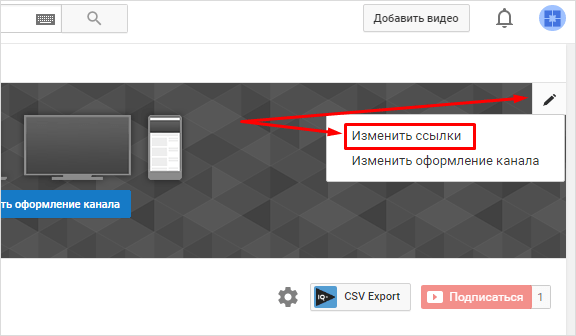 Если вы запускаете канала на YouTube исключительно с целью набрать 4000 часов просмотра и 1000 подписчиков, чтобы затем монетизировать контент, то, боюсь, у большинства из вас вряд ли что-то получится.
Если вы запускаете канала на YouTube исключительно с целью набрать 4000 часов просмотра и 1000 подписчиков, чтобы затем монетизировать контент, то, боюсь, у большинства из вас вряд ли что-то получится.
Во-первых, потому что вы думаете исключительно о себе, а не об аудитории. Во-вторых, это крайне амбициозная цель для новичков.
__4000 часов просмотра — это очень много. Это 240 000 минут или — давайте так — это когда один человек смотрит ваш контент на протяжении 166,6 дней. __
Если вы публикуете свое первое видео на YouTube и получаете с него только час просмотра за неделю — это уже хороший результат. Не стану врать — есть причина, почему так сложно набрать 4000 часов просмотра.
YouTube хочет получить как можно информации о вашем контенте, чтобы в конце концов доверить ему своих рекламных партнеров. Запомните: платит вам не YouTube, а рекламодатели. По сути, YouTube — это посредник, которому нужно убедиться, что продвигаемый им контент не создает никаких проблем. За последние десять лет случалось всякое.
За последние десять лет случалось всякое.
__И вот к чему мы в итоге пришли — 1000 подписчиков и 4000 часов просмотра. __
И хотя есть те, кто не согласен с этим утверждением, но я думаю, что YouTube вам ничего не должен. Платформа позволяет вам транслировать свой контент аудитории по всему миру. Бесплатно! Со временем, когда вы докажете свою состоятельность как зрителям, так и YouTube, настанет время зарабатывать деньги. Но рассматривайте монетизацию не как свое право, а как бонус. Вы должны его заслужить и ценить.
Почему «вечнозеленый контент» — это ключ к достижению заветного времени просмотраДавайте взглянем на статистику. Здесь отображается количество просмотров наших самых успешных видео на YouTube канале vidIQ в режиме реального времени. Заметили нечто особенное? Смотрите на дату публикации:
Практически все видео были опубликованы более шести месяцев назад, однако до сих получают тысячи просмотров. Эти ролики продолжают работать на нас спустя дни, недели, месяцы и даже годы с момента публикации.
Вы наверняка уже слышали о контенте такого рода. Его называют «вечнозеленым». Мы детально рассказываем о реализации этой стратегии на нашем канале:
Быть замеченным на YouTube — сложная задача. Один из способов — сделать так, чтобы ваш контент появился в результатах поиска. Если вы можете ответить на насущные вопросы, дать людям нужную им информацию, особенно, если тематика еще свежа, например, о последних обновлениях игрового ПО, новинках косметики, только что выпущенных гаджетах и так далее, вы с большой долей вероятности появитесь в результатах поиска по теме.
В зависимости от срока годности этой темы, ваши видео могут дольше получать новые просмотры. Возможно, это не так соблазнительно, как всякие скандалы и интриги, которые приносят тонны просмотров за минимальный срок. Но если все делать правильно, ваши видео будут стабильно получать просмотры на протяжении долгого времени.
То же самое происходит и с роликами на нашем YouTube канале. Как только у вас появится 5 или 10 вечнозеленых видео, статистика просмотров уверенно поползет вверх и вправо, приближая вас к заветному рубежу в 4000 часов.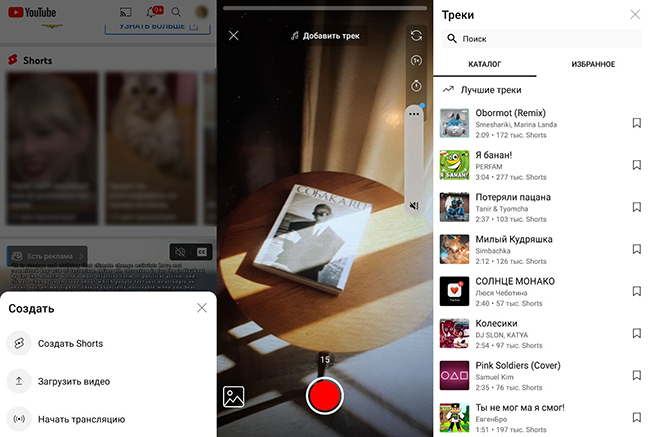
Если вы используете vidIQ или смотрите наш канал, то знаете, что каждый вторник мы делаем прямые трансляции с аудитом, когда зрители подают заявки, а мы даем конструктивную критику их каналов на YouTube.
Когда мы только начинали делать такие трансляции два года назад, у нас было всего 50 или 100 зрителей. Теперь их число выросло до 600-700. И каждый день, когда мы смотрим на статистику прямых эфиров, показатели времени просмотра просто взрываются!
Давайте посчитаем: если 600 человек посмотрят двухчасовую трансляцию, набегает 1200 часов просмотра. Я не обещаю вам таких же цифр и даже не советую сразу же бросаться в прямые трансляции, потому что, скорее всего, к вам вообще никто не присоединится.
Допустим, если вы уже 6 или 9 месяцев ведете свой канал на YouTube с несколькими сотнями подписчиков, то даже если вы устраиваете прямой эфир на час-два и на него приходит 10-20 человека, ваше время просмотра значительно увеличится.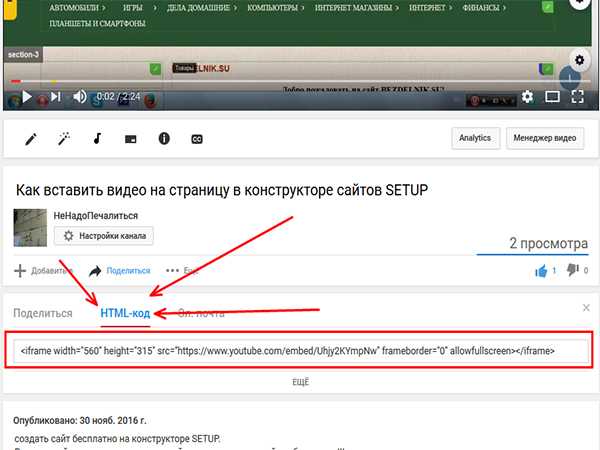
Те, кто присоединяется к прямому эфиру — ваши супер-поклонники. Им небезразличны вы и ваш успех на YouTube. Но требуется время, чтобы собрать такую аудиторию.
Мы в vidIQ начали проводить прямые эфиры два года назад. Но только за последние несколько месяцев произошло какое-то чудо, причем такое ощущение, что это случилось вполне органично. Прямые эфиры накрыло волной мемов, так что мы решили не оставаться в стороне и предложили зрителям делать шутки о нас в обмен на аудит каналов.
Мы не совсем понимаем, к чем это все ведет, но просто обожаем такой вид взаимодействия с аудиторией. И вы, видимо, тоже. Как только вы нашли свою аудиторию на YouTube, превратите ее в свое сообщество, сделайте частью вашего канала. И для этого вам понадобятся прямые эфиры, которые к тому же увеличат время просмотра.
Почему постоянство — ключ к увеличению времени просмотраНе поймите меня неправильно, вирусные видео — действительно крутая штука. Они дают каналу отличный пинок для дальнейшего полета. Но я никогда не начинаю работать над роликом с намерением сделать его мега-популярным. Это остается потенциальным приятным и очень желанным бонусом. Когда меня наивно спрашивают: «Как делать популярный контент?» Я отвечаю:
Но я никогда не начинаю работать над роликом с намерением сделать его мега-популярным. Это остается потенциальным приятным и очень желанным бонусом. Когда меня наивно спрашивают: «Как делать популярный контент?» Я отвечаю:
«Начните с того, чтобы постоянно выпускать качественные видео».
Соблюдайте постоянство в отношении всех аспектов ведения вашего канала, будь то способ съемки, сценарии, как вы держитесь перед камерой или как редактируете, значки для видео или заголовки — перед вами стоит неизменная цель повысить качество предыдущего видео на 1-2%.
Когда вы сделаете 50-100 роликов за год, то потом, оглянувшись назад, подумаете: «Блин, они ужасны, зато сейчас я ого-го!» Если вы вложите все свои силы в одно единственное видео, надеясь, что оно взорвет YouTube, вы себя с ума сведете и очень быстро выгорите.
Вот вам пример. Немногим больше года назад мы запустили испаноязычный канал vidIQ, который поначалу рос очень медленно. Но мы последовательно выпускали качественный контент.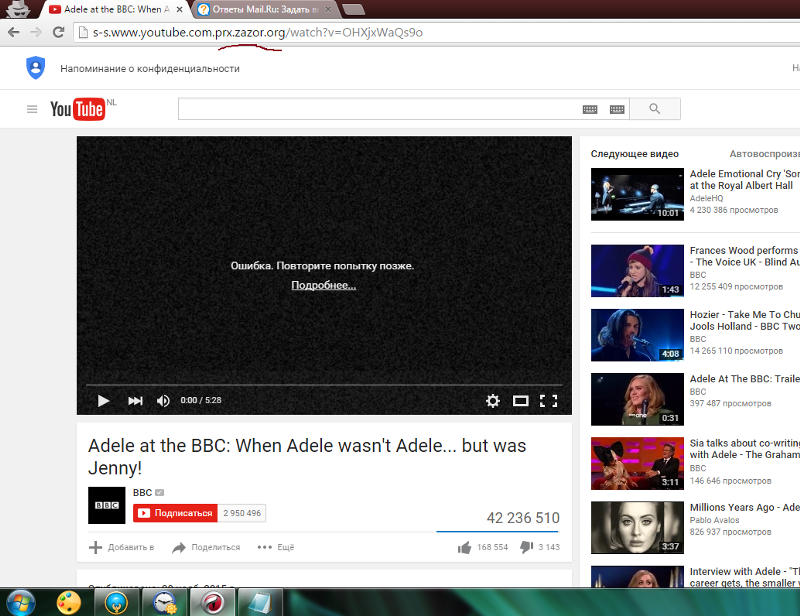 И как только платформа получила достаточно данных и положительных сигналов по поводу канала, он начал стремительно набирать обороты.
И как только платформа получила достаточно данных и положительных сигналов по поводу канала, он начал стремительно набирать обороты.
Безо всяких вирусных роликов — только постоянный контент хорошего качества, который показывался все большей и большей аудитории. И в итоге мы не доползли, а буквально долетели до 4000 часов просмотра. Но пришлось потерпеть. Теперь наш канал собирает огромное количество просмотров, например, вот это видео, у которого на момент съемки 257 тысяч:
Секреты увеличения времени просмотра на YouTube: количество и качествоТак, давайте начнем с очевидного. Все хотят создавать контент высочайшего качества, но когда наступает предел? Стоит ли вкладывать дополнительные ресурсы в бесконечное усовершенствование или есть точка, дойдя до которой вы бросаете видео и говорите себе: «Займусь-ка я чем-нибудь другим»?
Это хрестоматийный вопрос качества и количества. Лично я думаю, что для новичков на YouTube количество важнее качества. Сейчас объясню.
Сейчас объясню.
Во-первых, опыт постоянного производства контента для YouTube помогает вам лучше понять, как работает платформа. Если вы постоянно сосредоточены на производстве контента и никогда не читаете комментарии или аналитику, то понятия не имеете, как аудитория реагирует на ваши видео.
Во-вторых, чем больше роликов вы выкладываете, тем больше информации даете YouTube для того, чтобы ваш контент показывался правильной аудитории. Это как заполнение заявки. Чем больше галочек проставлено, чем подробнее ваши ответы, тем быстрее заявка получит одобрение.
Если речь идет об актуальном контенте, вам нужно выпускать его как можно быстрее. Например, когда происходит что-то важное, можно потратить дополнительные часы или даже дни на создание видео высокого качества, но в таком случае вы теряете потенциальную аудиторию, которой нужна информация здесь и сейчас.
Разумеется, это не строгое правило. Возьмем Маркеса Браунли (Marques Brownlee), который снимает потрясные обзоры на новые гаджеты. Он не пытается стряпать видео чуть ли не одновременно с премьерой устройства.
Он не пытается стряпать видео чуть ли не одновременно с премьерой устройства.
Он может выпустить короткую заметку по теме, но затем отводит достаточное время для создания высококачественного контента. Так он убивает двух зайцев сразу: получает и актуальное новостное видео, и очень качественный, полезный обзор для своей аудитории. Например:
И наконец, в случае с новым каналом, вы не посылаете платформе достаточно положительных сигналов, чтобы она могла рекомендовать контент широкой аудитории.
Как анализировать статистику YouTube, чтобы понять свое время просмотра.Существует огромное число каналов, обучающих работе с YouTube, включая нас, но знаете, кто еще отлично учит? Сама платформа за счет всей своей статистики.
Если вы смелый и дерзкий, то вперед — игнорируйте аналитику YouTube. Если вы еще не знали, то во вкладке «Обзор» раздела «Аналитика» в Творческой студии YouTube вы увидите статистику по CTR для значков видео и времени просмотра.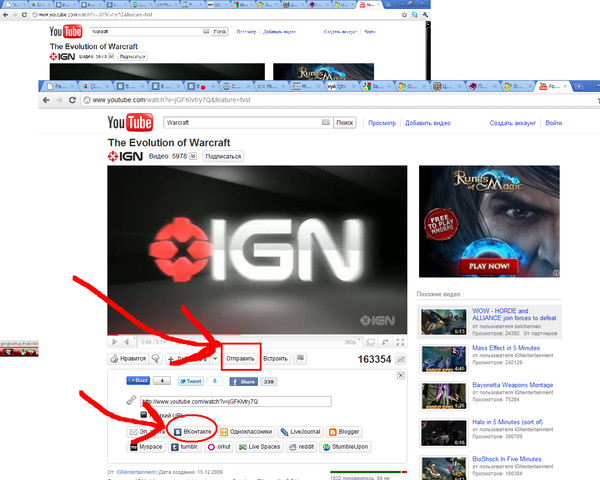
Если навести курсор мыши на иконку с информацией, то появится надпись, что вам нужно повысить CTR и время просмотра, чтобы YouTubе больше предлагал ваш контент зрителям.
Когда дело касается времени просмотра, вы можете детально проанализировать каждое видео при помощи показателя удержания аудитории. Для этого вам нужно зайти в раздел «Видео» в Творческой студии YouTube.
Вам нужно максимально увеличить время просмотра, однако, здесь нет волшебного показателя — если вы постоянно получаете больше 50%, то это уже хорошо. Люди обычно выключают видео, когда им становится скучно или когда оно не соответствует обещаниям, данным в заголовке значка.
На этом графике вы можете увидеть свои проблемные места. Возможно, у вас слишком длинное интро, и вы теряете аудиторию, еще даже не начав.
Время от времени проверяйте показатель удержания аудитории для последних 5-10 видео. Смотрите, есть ли определенная закономерность в том, когда зрители бросают смотреть ваш контент.
И пока мы все еще в этой теме, запомните — не поддавайтесь соблазну снимать более долгие видео в попытке увеличить время просмотра. Пусть длина будет сообразна ожиданиям аудитории.
Пусть длина будет сообразна ожиданиям аудитории.
Например, невозможно снять 20-минутный ролик о том, как удалить видео с YouTube. В этом случае подойдет короткое двух- или трехминутное видео, которое конкретно ответит на запрос зрителей. Коме того, оно пошлет положительные сигналы YouTube и выведет наш контент в топ результатов поиска.
Listen to Your YouTube Audience!
Мы получаем сотни комментариев от сообщества vidIQ о том, как людям хочется набрать 1000 подписчиков для получения кода Fortnite «Поддержка авторов».
Мы знали, что среди наших подписчиков много геймеров, но и понятия не имели, сколько из них играют в Fortinite и мечтают об этой плюшке «Поддержка авторов».
И хотя из YouTube аналитики вы действительно много узнаете про свою аудиторию в общем, о подобных штуках там не говорится. Так что мы просто задали своим зрителям вопрос. Держу пари, вы уже знаете, что мы сделали с полученной информацией.
Точно! Мы поручили Дэну, нашему эксперту по играм, найти необходимые вам ответы и сделать видео по теме. На момент записи у видео уже около 150 тысяч просмотров и, что самое главное, оно сидит в топе результатов по очень сочному и вкусному запросу.
На момент записи у видео уже около 150 тысяч просмотров и, что самое главное, оно сидит в топе результатов по очень сочному и вкусному запросу.
А с учетом «вечнозелености» ролика, если он останется в топе поиска, то к концу года соберет полмиллиона просмотров.
Если ваше сообщество подкидывает вам идеи для роликов и хорошо реагирует на видео по этим темам, вы легко и просто наберете 4000 часов просмотра.
Получайте больше просмотров и увеличивайте время просмотра на YouTubeЕсли хотите получить больше просмотров на YouTube, обязательно скачайте vidIQ. Более 1 миллиона авторов используют vidIQ для подбора ключевых слов и изучения конкурентов, проведения аудита канала и многого другого. Нажмите здесь, чтобы установить vidIQ бесплатно!
Если вы серьезно намерены увеличить число просмотров и подписчиков на YouTube, оформите эксклюзивный доступ к Академии vidIQ. Узнайте, как запустить успешный YouTube канал всего за 30 дней.
Как правильно выложить видео в Ютуб: Пошаговая инструкция для новичков
YouTube – рекордсмен с точки зрения популярности: видеохостинг каждый месяц посещают миллиарды зрителей. И у каждого собственные интересы – кто-то засыпает под мерный стук колес, а кому-то не терпится просмотреть сводку региональных новостей или обзор футбольных матчей. И, раз уж спрос появляется почти на любой контент, то почему бы не воспользоваться ситуацией? Каждый способен начать карьеру блогера! Необходимо лишь разобраться в азах и найти собственную нишу. И начать стоит с инструкции.
И у каждого собственные интересы – кто-то засыпает под мерный стук колес, а кому-то не терпится просмотреть сводку региональных новостей или обзор футбольных матчей. И, раз уж спрос появляется почти на любой контент, то почему бы не воспользоваться ситуацией? Каждый способен начать карьеру блогера! Необходимо лишь разобраться в азах и найти собственную нишу. И начать стоит с инструкции.
Добавляются же ролики на YouTube всего за пару шагов – достаточно лишь зарегистрироваться или авторизоваться, найти кнопку «Добавить» в правой верхней части веб-страницы на ПК или снизу на iOS и Android, а уже после выбрать или перетащить контент в специальное поле. Пара минут и контент загружен, а видеохостинг предлагает разобраться с настройками и приступить к привлечению просмотров. Казалось бы, все логично и удобно. И все же не каждый этап публикации видеороликов прозрачен, а потому ниже – советы для новичков и тех, кто запутался в действиях!
Содержание
- Загрузка и публикация видеороликов на YouTube.
 Пошаговая инструкция
Пошаговая инструкция - Шаг 1. Регистрация или авторизация на YouTube с помощью сервисов Google
- Шаг 2. Добавление нового YouTube-канала
- Шаг 3. Загрузка нового контента
- Требования к контенту
- Шаг 4. Предварительная и общая настройка загруженных роликов
- Вкладка 1. Основная информация
- Вкладка 2. Дополнения
- Вкладка 3. Проверки
- Вкладка 4. Доступ
- Шаг 5. Редактирование параметров после публикации видеоролика
- FAQ
- Как загрузить видео через телефон и планшет
- Способ 1. Через мобильный браузер
- Способ 2. Через мобильное приложение YouTube
- Вердикт
Загрузка и публикация видеороликов на YouTube. Пошаговая инструкция
Без зарегистрированного аккаунта добавлять новые ролики на YouTube нельзя – видеохостинг сразу предложит подготовить новый канал, а заодно разобраться с оформлением и названием. Ограничение вполне объяснимое – без проверки аккаунтов платформа превратилась бы в рассадник спама и недопустимого контента. А, значит, начинать путь к публикации нового контента предстоит с нуля…
А, значит, начинать путь к публикации нового контента предстоит с нуля…
Шаг 1. Регистрация или авторизация на YouTube с помощью сервисов Google
Информация о том, как зарегистрировать новый аккаунт на YouTube, уже появлялась в блоге: подробные инструкции затрагивали и особенности взаимодействия с сервисами Google, и настройку параметров безопасности, и даже активацию оповещений.
И, если рассматривать ключевые действия тезисно, то хитростей не слишком-то и много. Начинать регистрацию предстоит с поиска кнопки «Войти», расположенной в правой верхней части интерфейса.
После – переход к сервисам Google и подготовка нового аккаунта. Разработчики запросят адрес электронной почты, номер мобильного телефона, а еще – набор стандартных конфиденциальных сведений, вроде ФИО и места жительства.
Последним этапом станет активация нового аккаунта с помощью ссылки, высылаемой на почту. Дополнительные действия не понадобятся – YouTube разрешит подготовить новый канал и приступить к публикации контента.
Шаг 2. Добавление нового YouTube-канала
Как и в случае с регистрацией, информацию о подготовке YouTube-канала несложно найти в блоге: подробные инструкции включают даже настройку оформления и генерацию облака тегов для повышения позиций в поисковой выдаче.
Просматривать рекомендации некогда? И снова тезисно о главном! Если YouTube не предложил сразу сгенерировать новый канал, то разбираться во всех деталях предстоит вручную. Начать стоит с вызова контекстного меню из правой верхней части интерфейса. В появившемся списке понадобится пункт «Настройки».
YouTube сразу отобразит вкладку «Аккаунт», а вместе с тем предложит «Создать канал». Как действовать дальше подскажет статья в блоге, а заодно и YouTube, старательно направляющий новичков по всем этапам.
Шаг 3. Загрузка нового контента
Быстрый способ загрузить видеоролик на YouTube – сразу после авторизации найти в правой верхней части веб-страницы (слева от аватарки) иконку камеры и из выпадающего списка выбрать пункт «Добавить видео». Видеохостинг сразу откроет в соседней вкладке отдельное меню – Studio, а уже после предложит разобраться в дополнительных деталях.
Видеохостинг сразу откроет в соседней вкладке отдельное меню – Studio, а уже после предложит разобраться в дополнительных деталях.
Загружаются видеоролики на YouTube и через «Творческую студию» напрямую, то есть минуя лишние переходы: знакомая иконка с камерой снова появится в правой верхней части интерфейса, но уже с дополнительной расшифровкой и надписью «Создать». Как и в предыдущем случае на выбор или «Добавить видео» или «Начать трансляцию».
Если выбрать верхний пункт выпадающего меню, то YouTube выведет поверх веб-страницы всплывающее окно с кнопкой «Выбрать файлы» или предложением перетащить подготовленный видеоролик и приступить к загрузке.
Информация о статусе загрузки появится в том же всплывающем окне, но уже после добавления файла. Специальный индикатор в нижней части интерфейса подскажет, насколько процентов загружен контент, как скоро YouTube обработает исходники и когда проверит содержимое видеоролика на соответствие правилам сообщества.
После каждого этапа снизу начнут появляться новые сообщения с дополнительными сведениями и даже кнопкой «Подробнее», способной подсказать, с какими проблемами YouTube столкнулся на этапе публикации.
Например, сообщение «Найдена автоматическая заявка системы Content ID» намекает на нарушение авторских прав, способное привести или к проблемам с монетизацией опубликованного контента или даже к блокировке аккаунта, если добавленное видео скопировано у конкурентов.
Кроме правил, оценивающих содержимое видеороликов, на YouTube достаточно требований и к качеству публикуемых материалов.
Требования к контенту
Форматировать видеоролики перед загрузкой разработчики рекомендуют в соответствии с заданными спецификациями:
- Формат файла. YouTube намного быстрее и качественнее обрабатывает контент, предоставляемый в форматах MPEG-2 (с расширением .MPG, кодеками Layer II и Dolby AC-3) и MPEG-4 (видеокодек H.264, аудиокодек – AAC).
- Продолжительность ролика. С появлением YouTube Shorts следить за хронометражем уже необязательно – видеохостинг уже принимает даже 3-секундные видеоролики. Раньше минимальная длительность составляла 33 секунды, исключая статичные кадры.
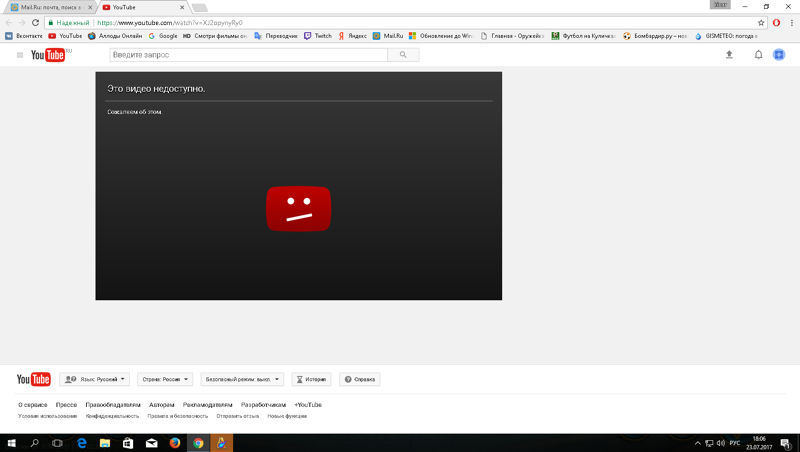
- Частота кадров. Хотя разработчики рекомендуют добавлять ролики с частотой в 24 или 25 кадров в секунду, проблем с добавлением игрового контента с 60 FPS не возникнет. YouTube разрешит зрителям переключаться между режимами просмотра и просматривать контент в 25, 30 или 60 кадров.
- Соотношение сторон. На этапе форматирования нежелательно вручную добавлять горизонтальные или вертикальные полосы. Всему виной – автоматическая оптимизация контента, уже доступная на YouTube. Видеохостинг без лишней помощи подберет подходящие рамки, сохранив исходное качество.
- Разрешение видео. Чем больше, тем лучше. Контент с разрешением в 640 x 480 пикселей для соотношения сторон 4:3 или 1280 x 720 пикселей для 16:9 по современным меркам выглядит почти архаичным. А потому рекомендуется нацелиться на разрешение 1920 x 1080 пикселей.
- Битрейт. Конкретные показатели не предусмотрены, но для коммерческих видеороликов, стандартный битрейт обязан приближаться к планке в 50 или 80 мегабит в секунду, иначе возможно искажение картинки.
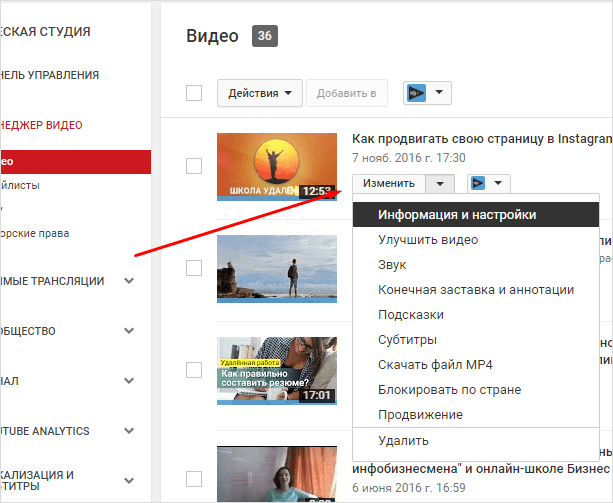
Если контент не соответствует базовым требованиям, совсем необязательно покидать «Творческую студию»: с вероятностью в 99% YouTube все равно разрешит загрузить видеоролик, несмотря на выбранный формат (WMV, AVI, MOV и FLV вполне поддерживаются), битрейт или нестандартное соотношение сторон. Но какой ждать результат не подскажут даже разработчики: возможно, справа и слева появятся черные полосы, а картинка начнет рассыпаться на пиксели из-за неправильно подобранного кодека.
Шаг 4. Предварительная и общая настройка загруженных роликов
Если требования YouTube не нарушены, а контент вполне соответствует спецификациям и особенностям форматирования, то на экране появится обновленное всплывающее окно с четырьмя вкладками: «Информация», «Дополнения», «Проверки», «Доступ».
Между категориями разработчики разрешают переключаться, попутно меняя параметры, добавляя новую информацию и настраивая видеоролик перед публикацией.
Вкладка 1. Основная информация
Ключевые сведения о загруженных видеороликах на YouTube закрепляются на вкладке «Информация».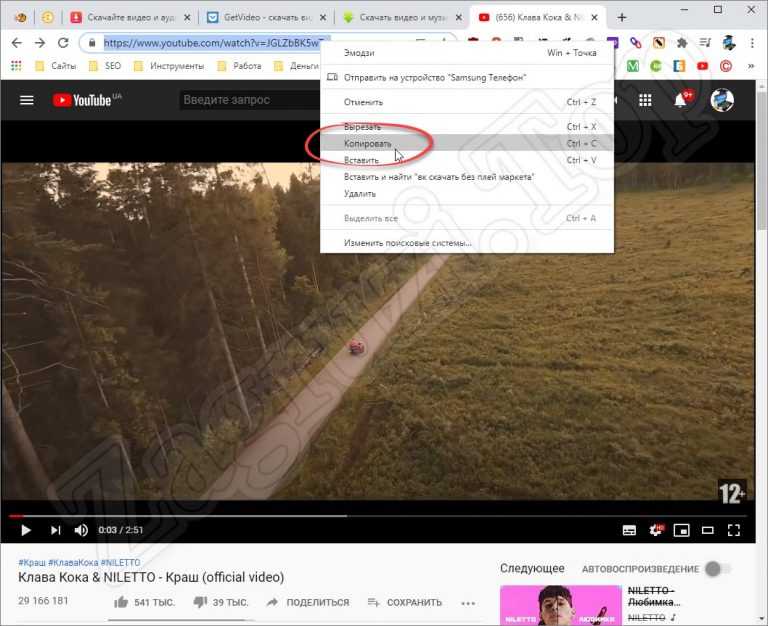 Верхнее текстовое поле обязательно: видеохостинг вынуждает выбрать и вписать подходящее название, способное привлечь новую аудиторию за счет правильно подобранных ключевых слов.
Верхнее текстовое поле обязательно: видеохостинг вынуждает выбрать и вписать подходящее название, способное привлечь новую аудиторию за счет правильно подобранных ключевых слов.
Чуть ниже располагается необязательный пункт «Описание». Логика та же – чем точнее подобраны ключевые слова, тем выше вероятность подняться вверх по поисковой выдаче по тематическим запросам (о том, как называть ролики специалисты из YouTube Creators периодически рассказывают в блоге).
После текстовых полей «Название» и «Описание» настраиваются «Значки». Без подтверждения аккаунта (предстоит добавить номер мобильного телефона, а заодно активировать e-mail) загрузить собственные миниатюры YouTube не разрешит, а потому предложит просмотреть подобранные рекомендации (генерируются на основе фрагментов видеоролика) и выбрать подходящий вариант.
Чуть ниже настраиваются «Плейлисты» (выбираются из доступных или генерируются новые), а заодно выбирается «Аудитория». Последний пункт необычайно важный – YouTube не разрешает переключаться на соседние вкладки до тех пор, пока не выбран возраст потенциальных зрителей. Вариантов два – «Да, видео для детей» или «Нет, видео не для детей». От выбора зависит принцип монетизации контента, а заодно и способ распространения рекомендаций. Точнее разобраться с целевой аудиторией разработчики разрешают в разделе FAQ.
Вариантов два – «Да, видео для детей» или «Нет, видео не для детей». От выбора зависит принцип монетизации контента, а заодно и способ распространения рекомендаций. Точнее разобраться с целевой аудиторией разработчики разрешают в разделе FAQ.
Базовая настройка пройдена, но категория «Информация» содержит и дополнительные сведений, скрывающиеся за кнопкой «Развернуть». Речь и о прямой рекламе с продакт-плейсмент (под роликом появится специальное оповещение для зрителей), и о автоматической системе разделения контента на эпизоды (результаты корректируются и вручную).
Чуть ниже на той же вкладке «Информация» располагаются: текстовое поле «Теги», предназначенное для добавления ключевых слов (метатеги предстоит разделять запятой), пункт «Язык», предусматривающий настройку локализации и автоматическую генерацию субтитров, и вкладка «Дата и место съемки», добавляющая к ролику сведения о географическом местоположении съемочной группы, работавшей над контентом.
Разрешают разработчики выставить и параметры, сосредоточенные вокруг лицензионного соглашения и настроек доступа: никто не мешает запретить встраивание роликов на сторонних площадках или взаимодействие с контентом в рамках роликов Shorts.
По схожему сценарию блокируются комментарии и оценки (с недавних пор на YouTube доступна экспериментальная функция проверки зрительских сообщений), а заодно скрываются или отображаются отметки «Нравятся».
Вкладка 2. Дополнения
Категория «Дополнения» включает три тематических блока, связанных с добавлением субтитров, заставок и подсказок. Субтитры в 99% случаев генерируются видеохостингом в автоматическом режиме, а уже после дорабатываются вручную. Если блок недоступен для взаимодействия, то, проблема кроется в не выбранном на вкладке «Информация» языке.
Если локализация выбрана, то YouTube разрешит или загрузить внешние субтитры, или воспользоваться автоматической синхронизацией (алгоритмы Google почти безошибочно распознают русский язык) или ввести данные вручную.
Субтитры добавлять необязательно, но желательно – так повышается шанс привлечь новую аудиторию, предпочитающую или вынужденную следить за текстом.
Тематический блок «Конечные заставки» разрешает обратиться в специальному графическому редактору и настроить способ вывода рекомендаций, кнопки «Поделиться» или текстовых надписей. Предпочитаемые параметры YouTube способен перенести с роликов, уже опубликованных на канале.
Предпочитаемые параметры YouTube способен перенести с роликов, уже опубликованных на канале.
Поддерживает YouTube и всплывающие подсказки: сразу в нескольких частях видеоролика (справа, снизу, сверху) во время воспроизведения начнут отображаться короткие сообщения с ссылками, информацией о плейлистах и даже опросами. Вполне любопытный способ взаимодействия с аудиторией.
Вкладка 3. Проверки
Категория «Проверки» содержит развернутую информацию о найденных нарушениях и проблемах показа. Если ролик не соответствует требованиям сообщества или противоречит идеям правообладателей, то YouTube применит санкции.
Какие ограничения последуют – зависит от конкретной ситуации. При добавлении нелицензионной музыки возникнут сложности с монетизацией контента, а полностью скопированные у конкурентов ролики и заново опубликованные на собственном канале приведут к «страйку» или временным блокировкам.
Вкладка 4. Доступ
Категория «Доступ» – последний этап настройки загруженных видеороликов перед публикацией.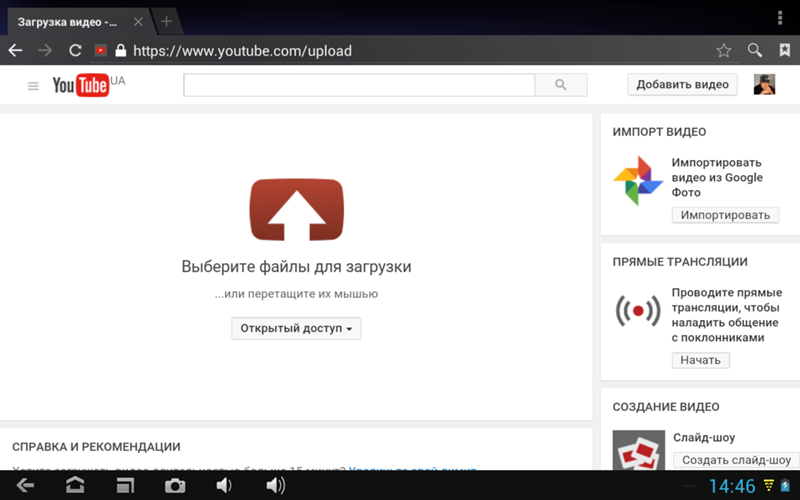 И начать разработчики предлагают с выбора способа отображения в ленте.
И начать разработчики предлагают с выбора способа отображения в ленте.
Вариантов три:
- Ограниченный доступ. Список зрителей, которым станет доступен просмотр YouTube вынуждает назначать вручную, вписывая в специальное текстовое поле адреса электронной почты для рассылки приглашений.
- Доступ по ссылке. Передавать сообщения по почте не придется – достаточно предоставить зрителям ссылку на опубликованный видеоролик.
- Открытый доступ. Контент появится в ленте без каких-либо ограничений и дополнительных правил. При желании YouTube разрешает провести премьеру – ролик появится в ленте со специальным таймером, отсчитывающим время до показа.
Последний способ опубликовать контент – запланировать дату выпуска через календарь. Подобный трюк часто применяется блогерами при планировании публикаций на 1-2 недели.
Выбранные настройки вступают в силу практически сразу. И, если параметры выставлены корректно, то сразу после взаимодействия с кнопкой «Сохранить» видеоролик появится в «Творческой студии» и станет доступен для просмотра.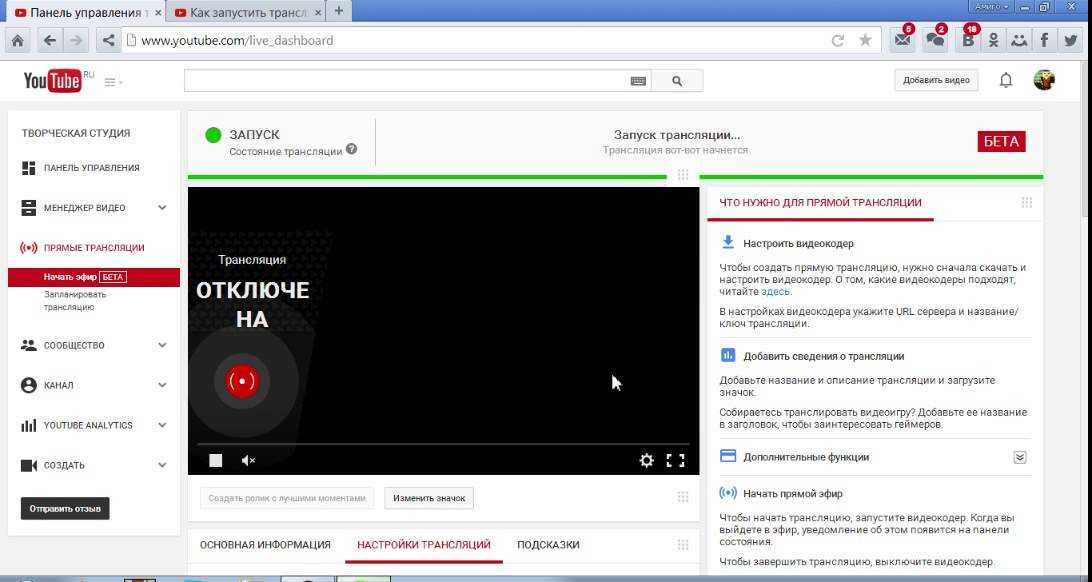
Шаг 5. Редактирование параметров после публикации видеоролика
Сразу разбираться со всеми настройками необязательно – даже после публикации YouTube разрешает вносить правки через «Творческую студию».
Если слева выбрать пункт «Контент», то справа отобразится список уже опубликованных роликов со всеми подробностями – датой, параметрами доступа, ограничениями и требованиями. Взаимодействовать же с видеороликами предстоит через специальные иконки, появляющиеся при наведении курсора на название публикации.
Кнопка «Сведения» ведет к уже знакомому всплывающему окну с настройкой «Аудитории», добавлением информации о «Рекламе» и выбором «Значков». Вместе с тем YouTube еще раз напомнит о санкциях и требованиях правообладателей.
Соседняя вкладка «Аналитика». Видеохостинг расскажет о просмотрах и подписчиках, зрителях и целевой аудитории, источниках трафика. Статистика выводится подробная – с графиками, комментариями и инструкциями для новичков.
Третья иконка – «Комментарии».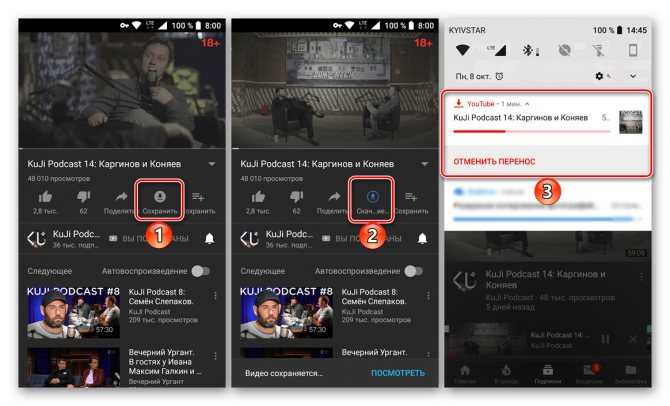 YouTube подробно рассказывает о дискуссиях, развернувшихся под видеороликом, разрешает сортировать реакции, скрывать или помечать лайками.
YouTube подробно рассказывает о дискуссиях, развернувшихся под видеороликом, разрешает сортировать реакции, скрывать или помечать лайками.
Четвертая видимая иконка – «Посмотреть на YouTube». Видеоролик откроется на соседней вкладке на страницах видеохостинга и станет доступен для просмотра. Если же рядом с иконкой нажать на вертикальное троеточие, то на экране появятся дополнительные кнопки, связанные с «Изменением названия и описания», «Копированием ссылок на видео», «Рекламой» (настраивается в отдельном кабинете»). Появится возможность еще «Скачать» контент или же «Удалить».
Последний способ повлиять на видеоролик – перейти к «Сведениям», а уже после – в левой части веб-страницы – выбрать пункт «Редактор». Специальный помощник разрешит добавлять визуальные эффекты, настраивать уже знакомые «Конечные заставки» и «Подсказки», и обрезать лишние фрагменты. Редактор оборудован продвинутой шкалой времени и включает меню для предпросмотра результатов. Внесенные изменения вступают в силу не сразу – видеоролик заново пройдет оптимизацию, а уже после появится или на канале, или в «Творческой студии» с настройкой ограниченного просмотра.
FAQ
Хотя YouTube и подсказывает новичкам, как загружать новый контент и настраивать публикации, не все нюансы очевидны, а шаги прозрачны, а потому дополнительные подробности не помешают:
- Видеоролики не добавляются. Если действовать по инструкции, то проблемы технического характера исключены. Скорее всего, загрузка прекращается из-за низкой скорости интернета (проверить состояние сети разрешает SpeedTest), неправильно подобранным форматом. Нельзя исключать и вероятность возникновения неполадок из-за некорректной работы браузера. Ради эксперимента тот же Google Chrome стоит сменить на Mozilla Firefox или Opera.
- Контент загружается слишком долго. Рекомендации все те же – сменить браузер, проверить скорость интернета. Возможно, с решением проблемы поможет переход на мобильную версию YouTube.
- Почему недоступен выбор качества при просмотре. Видеохостинг не сразу обрабатывает и оптимизирует контент, а с задержкой.
 Сколько времени займет обработка зависит от кодека, битрейта, размера загружаемых файлов и хронометража. Средний показатель – 15 минут, но встречаются и исключения.
Сколько времени займет обработка зависит от кодека, битрейта, размера загружаемых файлов и хронометража. Средний показатель – 15 минут, но встречаются и исключения. - Какие ограничения на загрузку еще бывают. Кроме рекомендаций, связанных с форматированием контента, разработчики напоминают об ограничении на продолжительность видео – не более 12 часов.
Как загрузить видео через телефон и планшет
Мобильная версия YouTube тоже разрешает публиковать видеоролики, настраивать контент и взаимодействовать с аудиторией. Функционал во многом схожий с компьютерами, но взаимодействовать с видеохостингом предстоит по совсем иному сценарию.
Способ 1. Через мобильный браузер
Браузерная версия YouTube на iOS и Android работает с ограничениями – даже с загрузкой нового контента и то возникнут сложности. Видеохостинг не отобразит привычную кнопку «Добавить» в нижней части интерфейса, и даже не подскажет, как обойти функциональные ограничения.
Совсем наоборот – вместо хоть каких-то подсказок появится предложение заглянуть в App Store или Google Play и загрузить последнюю версию официального приложения YouTube. Обойти ограничение реально лишь в некоторых версиях мобильного браузера методом перехода к параметрам личного аккаунта (иконка появится справа сверху) и загрузкой контента с помощью кнопки «Добавить», которая появится рядом с разделом «Библиотека».
Обойти ограничение реально лишь в некоторых версиях мобильного браузера методом перехода к параметрам личного аккаунта (иконка появится справа сверху) и загрузкой контента с помощью кнопки «Добавить», которая появится рядом с разделом «Библиотека».
Способ 2. Через мобильное приложение YouTube
Если с браузерной версией YouTube на iOS и Android возникают проблемы, то мобильное приложение работает почти безупречно. Те же видеоролики загружаются с помощью специального «плюсика», расположенного между кнопками Shorts и «Подписки» на панели быстрого доступа в нижней части интерфейса.
Как и на компьютерах, YouTube предложит или загрузить новое видео, или запустить трансляцию. Вне зависимости от выбора сначала видеохостингу понадобятся соответствующие права доступа – или к камере с микрофоном, или к медиатеке с файлами.
Если права выданы, YouTube разрешит выбрать ролики для загрузки (приложение автоматически рассортирует контент и скроет те материалы, которые не соответствуют правилам).
После загрузки начнется этап редактирования: в нижней части интерфейса появится временная шкала, «Ножницы» и «Эффекты». Вносить правки необязательно – кнопка «Далее» сразу появится справа сверху и разрешит перейти к настройкам, описанным выше – для ПК версии.
Вердикт
Взаимодействовать с YouTube несложно – разработчики подготовили тысячи рекомендаций и всплывающих подсказок, а вместе с тем организовали «Творческую студию», необходимую для загрузки, настройки и публикации контента.
Несмотря на доступную помощь, сходу разобраться в интерфейсе по силам далеко не всем, а потому в блоге и появилась развернутая пошаговая инструкция. Ну, а, если даже после прочтения вопросов не стало меньше, то за дополнительной помощью обращайтесь в комментарии, расположенные чуть ниже.
Как загрузить видео на YouTube на более высокой скорости?
Поиск
Марвин Габриэль
В общем, никто не любит ждать, и представьте себе, какое терпение обычно нужно иметь, когда дело доходит до загрузки видео на YouTube. Часто пользователи YouTube переживают трудные времена при загрузке своих видео, и это может расстраивать. Скорость загрузки в целом меньше, чем скорость загрузки, поэтому загрузка видео на YouTube занимает так много времени. Кроме того, на скорость загрузки могут влиять качество интернет-соединения, количество устройств, подключенных к одной сети Wi-Fi, и трафик сайта. Вот несколько способов загрузки видео на YouTube на сравнительно более высокой скорости.
1. Сохраняйте видео рендеринга в той же структуре
скорость загрузки замедлится. Часто думают, что увеличение скорости рендеринга улучшит видео, но это не так. Он просто рендерит кадр дважды и еще больше увеличивает размер файла и почти удваивает его. Поэтому время загрузки увеличивается.
2. Перейдите к рекомендуемым настройкам кодировки YouTube
YouTube рекомендует конкретную настройку кодировки загрузки. Если вы выберете неправильные настройки, ваш файл станет больше. При загрузке видео на YouTube выберите следующие настройки:
Если вы выберете неправильные настройки, ваш файл станет больше. При загрузке видео на YouTube выберите следующие настройки:
Видеокодек: H.264
Аудиокодек: AAC-LC.
Контейнер: MP4
Не рекомендуется использовать файлы .mov, эти файлы обычно больше по размеру и требуют много времени для загрузки. Рекомендуемые выше настройки уменьшают размер видео без ущерба для качества видео.
3. Сжатие видео YouTube
Вы также можете вручную сжать видео с помощью программного обеспечения. Рекомендуется использовать программное обеспечение, которое может сжимать видео, которое вы планируете обновить на YouTube, без ущерба для качества. Кроме того, чтобы получить максимальную скорость загрузки при загрузке сжатых видео на YouTube, убедитесь, что у вас хорошее подключение к Интернету. Вы можете проверить текущую скорость интернета на таких платформах, как Speed Test или Converge. В большинстве случаев такие сторонние поддерживают самые разные форматы видео.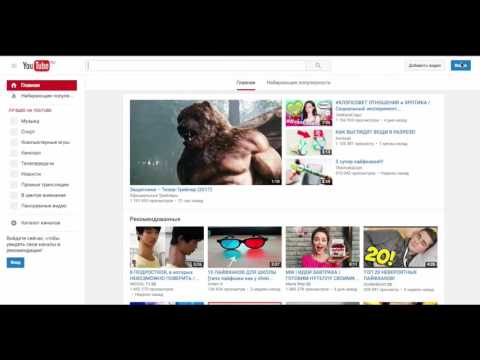
4. Обрежьте видео
Перед загрузкой видео на YouTube найдите в нем лишние части. Это хорошая идея, чтобы обрезать видео, удалив ненужные части. Это удобно уменьшит размер видео. Для обрезки видео вы можете использовать видеотриммер или хорошее программное обеспечение для редактирования видео. Обрезка ненужной части видео не только уменьшает размер видео, но и гарантирует, что зрители увидят только то, что им нужно.
5. Используйте последнее обновление вашего интернет-браузера
Google рекомендует Firefox или Google Chrome для загрузки видео на YouTube. Рекомендуется использовать эти видео для загрузки видео, так как они оптимизированы для загрузки видео на YouTube. Кроме того, при использовании этих веб-браузеров установите последнее обновление программного обеспечения.
6. Подключитесь к Ethernet
При подключении через Ethernet вы получите максимальную скорость от вашего маршрутизатора. Это означает, что если вы используете соединение Ethernet для загрузки YouTube, вы находитесь в надежных руках более надежного или быстрого соединения. Кроме того, при подключении к сети Ethernet убедитесь, что фоновые приложения и программное обеспечение закрыты. Это освободит пропускную способность, используемую приложениями и программным обеспечением для загрузки ваших видео на YouTube.
Это означает, что если вы используете соединение Ethernet для загрузки YouTube, вы находитесь в надежных руках более надежного или быстрого соединения. Кроме того, при подключении к сети Ethernet убедитесь, что фоновые приложения и программное обеспечение закрыты. Это освободит пропускную способность, используемую приложениями и программным обеспечением для загрузки ваших видео на YouTube.
7. Старайтесь не загружать видео в часы пик
Вечер часто является часом пик, когда на YouTube в основном наблюдается интенсивный трафик. Независимо от того, насколько быстрое ваше интернет-соединение, загрузка ваших видео на YouTube столкнется с проблемой низкой скорости. Поэтому рекомендуется загружать видео на YouTube либо во время заработка утром, либо во второй половине рабочего дня.
8. Повысьте скорость вашего интернета
Даже после выполнения советов, упомянутых выше, если вы сталкиваетесь с медленной загрузкой видео на YouTube, возможно, вам следует обновить подключение к Интернету.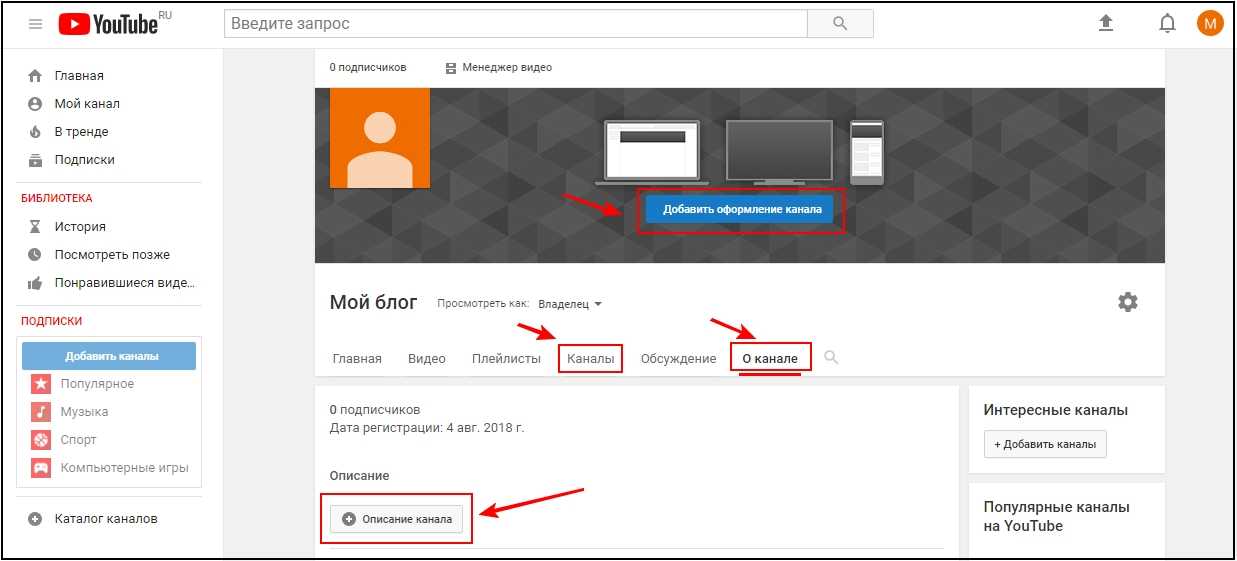
Эти советы помогут вам увеличить скорость загрузки в Интернет. Обратите внимание, что разные решения могут работать для разных пользователей.
ПОДЕЛИТЬСЯ
Марвин Габриэль
Бролл, который всегда поддерживает тебя онлайн!
Советы и рекомендации
Медленная загрузка на YouTube? Вот как ускорить загрузку на YouTube
Брайан Фишер
2022-06-06 17:22:16
Помощь в загрузке на YouTube — UniConverter
- Преобразование файлов в формат, поддерживаемый YouTube, со 100% исходным качеством и 9в 0 раз быстрее.
- Редактируйте файлы после преобразования в YouTube или другие форматы.
- Преобразование видео в другие более 1000 стандартных аудио- и видеоформатов, включая оптимизацию устройства.
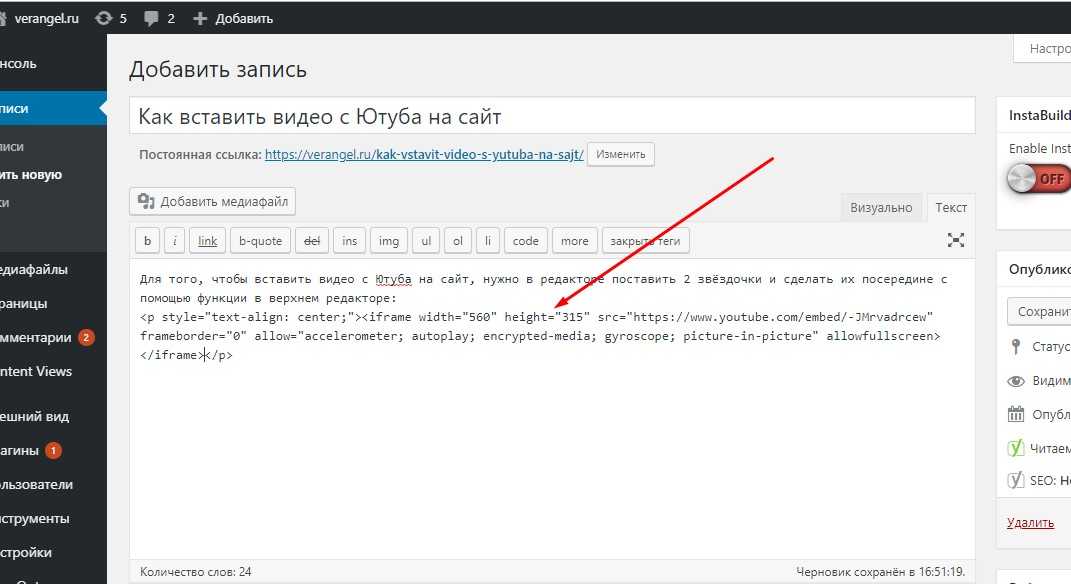
- Скачивайте видео/аудио с YouTube и других 10000+ видео- и аудиосайтов одним щелчком мыши.
- Другие функции включают запись, слияние, компрессор и так далее.
Попробуйте бесплатно Попробуйте бесплатно Попробуйте бесплатно Узнать больше >
Как ускорить загрузку видео на YouTube?
Иногда загрузка видео на YouTube может занять много времени. Несколько причин могут привести к тому, что загрузка на YouTube будет очень медленной. К ним относятся медленные сетевые подключения, загрузка файла в формате, не поддерживаемом YouTube, загрузка файла, размер которого слишком велик для вашего сетевого подключения или превышает ограничение размера YouTube. В других случаях это может быть связано с тем, что вы открыли другие онлайн-действия, когда пытаетесь загрузить видео на YouTube, или используете неподдерживаемый файловый браузер.
В этой статье
01 Причины, которые могут вызвать медленную загрузку на YouTube
02 Как ускорить загрузку видео на YouTube
03 Рекомендовано самое быстрое средство загрузки видео на YouTube (Обязательно знать!)
Часть 1.
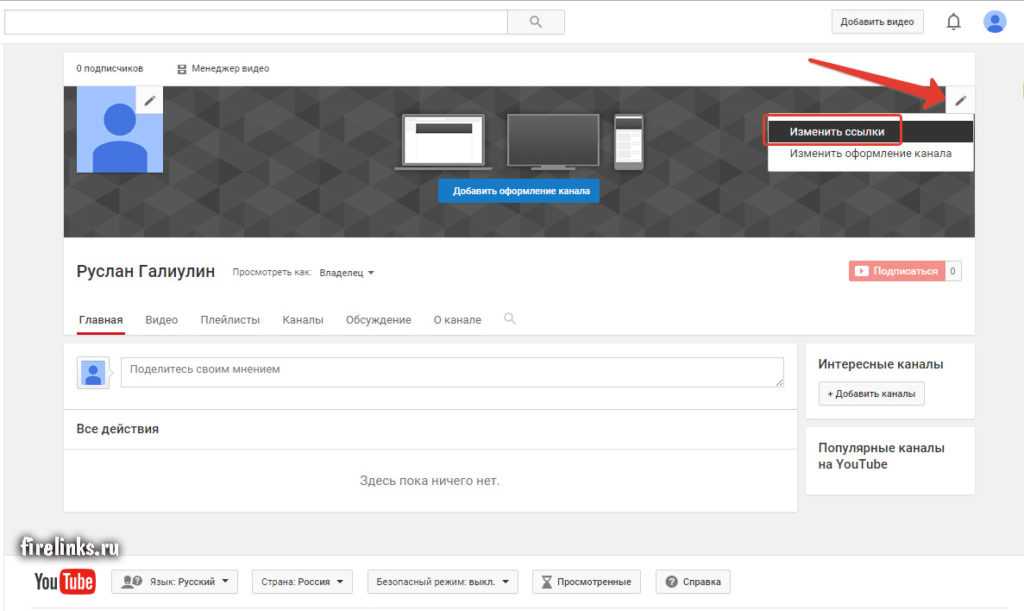 Причины, которые могут вызвать медленную загрузку YouTube
Причины, которые могут вызвать медленную загрузку YouTube1. Размер видео: Да, размер видео играет жизненно важную роль при загрузке видео, загрузка на YouTube видео большей длины или более высокого качества займет больше времени , потому что они обычно имеют больший размер. Всегда старайтесь сжимать размер видео, а затем загружать его, чтобы избавиться от этой проблемы.
2. Формат файла: Формат файла является неотъемлемой частью любого видео. Качество видео зависит от формата файла видео. Всегда старайтесь выбрать лучший формат файла для вашего видео.
3. Скорость интернета: Это может быть одной из основных причин медленной загрузки на YouTube. Требуется скорость не менее 10 Мбит/с, чтобы избежать подобных проблем в будущем.
4. Трафик загрузки: В настоящее время многие люди работают создателями YouTube. Таким образом, трафик быстро растет, что может привести к замедлению загрузки YouTube.
5. Сторонний загрузчик: Большинство людей обычно сталкиваются с такими проблемами, потому что они используют ненадежные сторонние загрузчики для загрузки видео на YouTube.
6. Разрешения: На рынке доступно множество устройств, поддерживающих только видео с низким разрешением. Таким образом, требуется больше времени, чтобы загрузить и преобразовать их в различные разрешения.
Часть 2. Как ускорить загрузку видео на YouTube
Вы можете применять различные опции и советы для ускорения загрузки на YouTube, чтобы не застревать в процессе загрузки. Вот некоторые из этих советов:
1. Получите более быстрое подключение к Интернету
Вам следует переключиться с беспроводного Wi-Fi на стабильное соединение, если вы хотите быстрее загружать видео и файлы большого размера на YouTube. Предлагаемая минимальная скорость широкополосного доступа для ускорения загрузки видео составляет 500 КБ в секунду. Более быстрое подключение к Интернету ускоряет загрузку видео и уменьшает буферизацию YouTube.
2. Компрессор преобразует HD-видео в форматы меньшего размера
Используйте видеоконвертеры для преобразования видео в форматы меньшего размера, такие как FLV, WEBM и MP4. Проекты меньшего размера быстрее загружаются на YouTube.
Проекты меньшего размера быстрее загружаются на YouTube.
3. Используйте поддерживаемый интернет-браузер
YouTube можно загрузить в любом интернет-браузере, но, к сожалению, загрузка на YouTube невозможна. Чтобы увеличить скорость загрузки видео на YouTube, используйте браузеры, поддерживающие загрузку на YouTube, такие как Chrome, Internet Explorer и Firefox. Браузеры помогут восстановить тайм-аут или взять с того места, где видео было отменено.
4. Очистите Кэш вашего браузера
Кэш браузера представляет собой пакет индивидуальной информации о посещаемых вами веб-страницах. Данные могут вызвать проблемы, если сохраненная информация вызывает конфликты с активным содержимым, что замедляет загрузку и выгрузку видео. Вам необходимо очистить браузеры, кеш, куки и историю.
5. Отключить веб-ускоритель
Веб-ускоритель Google только ускоряет загрузку веб-страниц, а наоборот замедляет загрузку видео. Вы должны отключить, заблокировать или удалить Web Accelerator для более быстрой загрузки видео на YouTube.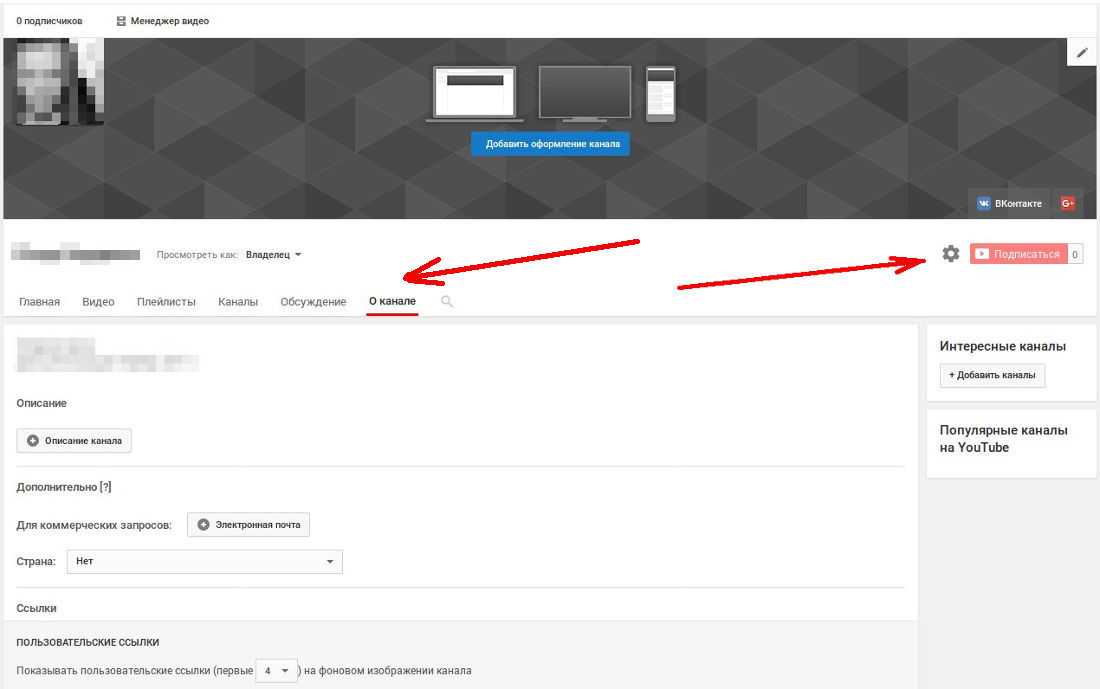
6. Удалите ненужные файлы и удалите некритические программы с жесткого диска
Адекватная скорость хранения увеличила скорость вашего компьютера, а также улучшила скорость широкополосного доступа, что ускоряет загрузку видео на YouTube.
7. Закройте другие действия в Интернете
Было бы полезно закрыть другие действия в Интернете, когда вы загружаете видео на YouTube, поскольку, когда вы открываете многие действия в Интернете, они, как правило, ухудшают интернет-соединение и, таким образом, замедляют загрузку. процесс.
Попробуйте бесплатно
Для Win 7 или более поздних версий (64-разрядная версия)
Попробуйте бесплатно
Для macOS 10.12 или более поздних версий
Часть 3. Рекомендуем самый быстрый загрузчик видео на YouTube
(Обязательно знать!) Если вам нужен инструмент, который поможет вам загрузить любое видео на YouTube, то лучше всего вам подойдет UniConverter. UniConverter для Mac и Windows загрузит на YouTube любое видео и аудио, включая MOV, MP3 и Windows Movie Maker, независимо от их размера и формата. Он может конвертировать любой файл в различные форматы файлов, предоставляя вам именно тот файл, который будет соответствовать вашим потребностям. Инструменты работают со скоростью в 90 раз быстрее, чем другие конвертеры видео, и могут помочь вам конвертировать и загружать столько видео, сколько вам нужно.
UniConverter для Mac и Windows загрузит на YouTube любое видео и аудио, включая MOV, MP3 и Windows Movie Maker, независимо от их размера и формата. Он может конвертировать любой файл в различные форматы файлов, предоставляя вам именно тот файл, который будет соответствовать вашим потребностям. Инструменты работают со скоростью в 90 раз быстрее, чем другие конвертеры видео, и могут помочь вам конвертировать и загружать столько видео, сколько вам нужно.
Попробуйте бесплатно Попробуйте бесплатно
5 481 435 человек скачали его.
UniConverter поддерживает множество форматов и одинаково справляется с преобразованием, обеспечивая постоянное высокое качество.
В процессе преобразования вы можете добавить несколько файлов, так как программа выполняет пакетное преобразование файлов.
Вы можете использовать набор для редактирования, чтобы сделать ваши результаты творческими шедеврами.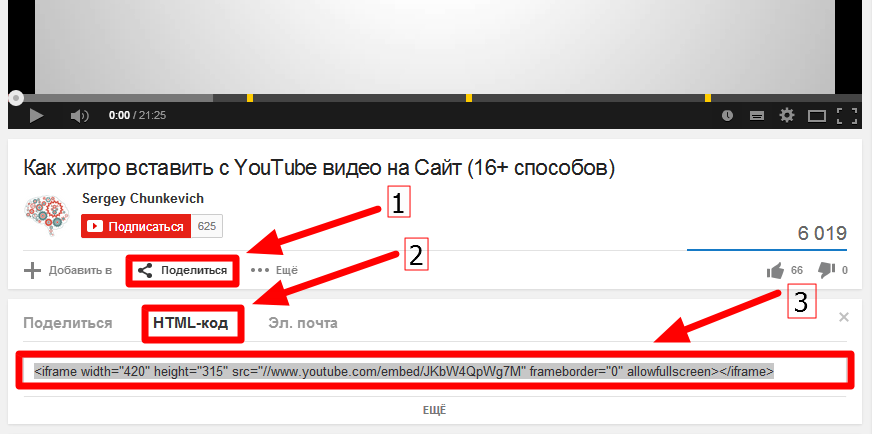
Это программное обеспечение облегчает передачу файлов на такие устройства, как Android и iPhone, после завершения преобразования.
UniConverter также может сжимать видео, что гарантирует получение желаемого размера видео.
Как загрузить видео на YouTube с помощью UniConverter
вы можете конвертировать видео и уменьшать его размер перед загрузкой на YouTube!)
Шаг 1. Импортируйте видео для загрузки в конвертер
Сначала нажмите кнопку «Добавить файлы» и выберите видео для загрузки на YouTube. Вы также можете добавить видеофайлы методом перетаскивания в этот видео конвертер.
Шаг 2. Выберите YouTube среди выходных форматов
Если вы хотите загрузить видео на YouTube , выберите YouTube на вкладке Видео среди поддерживаемых выходных форматов.
Кроме того, вы можете выбрать тот же формат, если не хотите изменять видео. Помимо панели форматов, вы можете увидеть значок шестеренки, с помощью которого вы можете изменить настройки кодирования, такие как битрейт, частота кадров и т.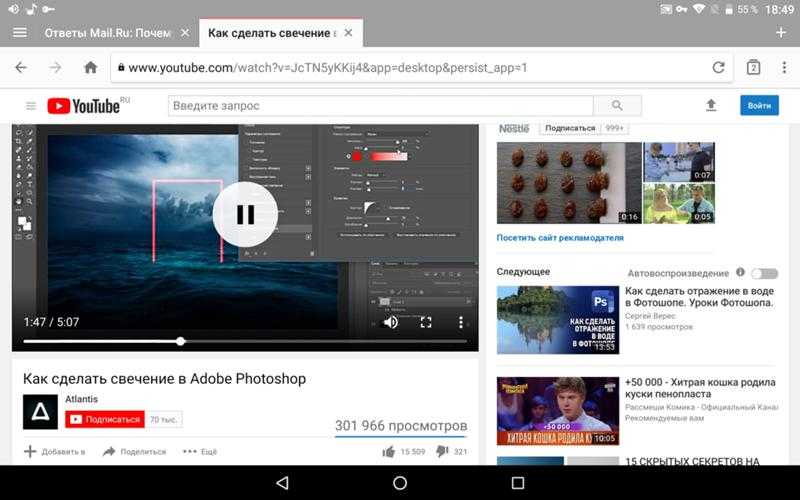 д. Эти видео кодируют настройки и уменьшают размер видео, чтобы ускорить время загрузки видео.
д. Эти видео кодируют настройки и уменьшают размер видео, чтобы ускорить время загрузки видео.
Шаг 3. Нажмите «Преобразовать», чтобы уменьшить размер видео
Теперь нажмите кнопку «Преобразовать» в каждом видеоклипе или «Начать все» в правом нижнем углу, чтобы начать процесс преобразования. После завершения преобразования вы можете получить видео, которое легко загрузить на YouTube. Если вы работаете на ПК с Windows, теперь вы можете получить преобразованное видео на свой локальный компьютер и легко загрузить его на YouTube.
Шаг 4. Загрузите видео на YouTube
Теперь вы можете загрузить свое видео на YouTube!
Часть 4. Дополнительные советы для медленной загрузки на YouTube
1. Получить заказ: Когда вы вошли в свою учетную запись, вы можете добавить видео в избранное, чтобы легко перемещаться по видео для будущего использования.
2. Загрузка с помощью смартфона: В настоящее время смартфон достаточно мощный, чтобы выполнять тяжелую работу.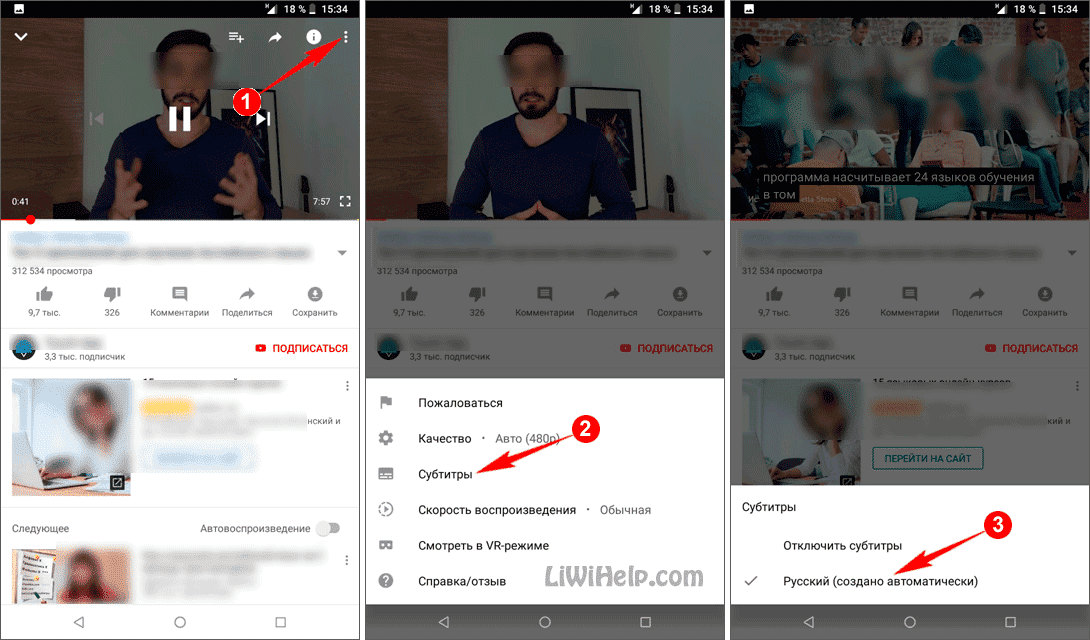 Загружать видео на YouTube с вашего смартфона несложно. Вы должны войти в свою учетную запись на своем устройстве. Нет необходимости в специальном приложении не требуется.
Загружать видео на YouTube с вашего смартфона несложно. Вы должны войти в свою учетную запись на своем устройстве. Нет необходимости в специальном приложении не требуется.
3. Максимальный размер видео: Раньше на YouTube не было ограничений по размеру и продолжительности. Но теперь на YouTube можно загрузить видео максимальной высотой 128 ГБ и полной продолжительностью 12 часов.
5. Сторонний загрузчик YouTube: Как правило, люди используют сторонний загрузчик YouTube вместо официального сайта YouTube. Большинство из этих сторонних программ являются ненадежными и шпионскими программами. Если вы один из этих людей, избегайте таких инструментов и используйте UniConverter для прямой загрузки видео на YouTube.
Попробуйте бесплатно
Для Win 7 или новее (64-разрядная версия)
Попробуйте бесплатно
Для macOS 10.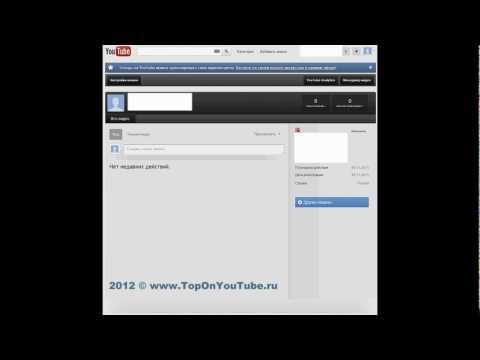 12 или новее
12 или новее
Брайан Фишер
2022-06-06 17:22:16
Вам также может понравиться
10 лучших конвертеров YouTube в WAV для получения высококачественной музыки
WAV имеет высокое качество, поэтому конвертировать YouTube в WAV выгодно. Чтобы помочь вам, вот список 10 лучших конвертеров YouTube в WAV.
6 полезных конвертеров YouTube в рингтоны, которые помогут вам получить бесплатную музыку
Хотите получить бесплатную рингтон с YouTube? Прочтите эту страницу, вы получите простой в использовании конвертер YouTube в рингтон, просто попробуйте.
Как загрузить музыку на YouTube тремя простыми способами
Вы хотите разместить свою любимую музыку на YouTube для более широкого распространения? Что ж, эта статья хорошо составлена и показывает, как загружать музыку на YouTube.
Онлайн и оффлайн решения для преобразования YouTube в WMV
Хотите преобразовать YouTube в WMV, чтобы смотреть видео в автономном режиме в Windows? Здесь мы перечисляем 6 полезных онлайн и оффлайн способов помочь вам в этом!
Как легко загрузить MOV на YouTube?